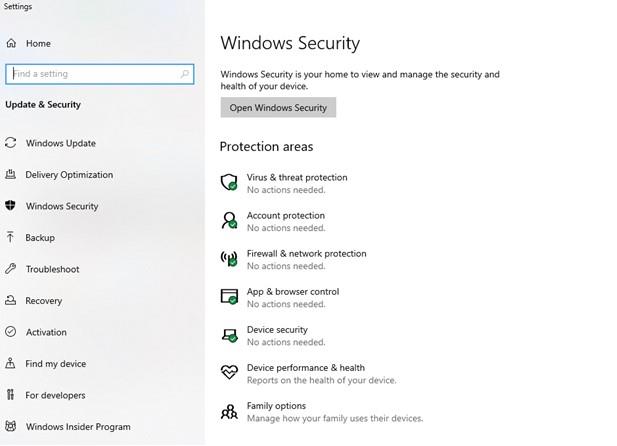VPN или виртуалните частни мрежи са чудесен начин да сърфирате в мрежата, докато се наслаждавате на пълна анонимност. След като имате VPN, никакви любопитни очи не могат да надминат или да имат достъп до вашата уеб активност. Можете да заобиколите географско ограниченото уеб съдържание с максимална свобода. VPN е задължителен. В този блог ще се задълбочим в аспект, който притеснява потребителите, какво да правят, ако VPN забави скоростта на интернет?
Нека започнем с избора на VPN. Един добър VPN едва ли ще успее да осигури отлична скорост и висока сигурност. Съставихме списък с някои от най-добрите VPN, които можете да имате. И за този блог нека изберем Systweak VPN, който наистина може да бъде мъдър избор, ако търсите надеждна, сигурна и бърза VPN.
Ето изчерпателен преглед на Systweak VPN .
Как да увеличим скоростта на VPN с помощта на VPN?
По-долу са изброени някои от причините, поради които вашият VPN забавя скоростта на интернет и какво може да се направи, за да се увеличи скоростта на интернет:
1. Променете протоколите за криптиране
С прости думи, за да криптирате връзката си и да я направите по-безопасна, VPN услуга ви предлага някои протоколи за криптиране. Въпреки че правят връзката ви сигурна, те дори заемат значително количество честотна лента . Колкото по-сложен или по-усъвършенстван е протоколът, толкова по-висока честотна лента ще използва.
Можете да изберете протокол, който предлага прилична сигурност и в същото време осигурява приемлива скорост. Например, от предлаганите протоколи PPTP, L2TP и OpenVPN можете да изберете OpenVPN. С Systweak VPN освен това имате възможност да изберете ниво на криптиране (шифр, както и порт).

2. Изберете по-добро местоположение на сървъра
Като правило, опитайте да изберете сървър, който е по-близо до вашето географско местоположение. Това е така, защото колкото по-близо е сървърът до вашето местоположение, толкова по-малки са шансовете за загуба на честотна лента. Повечето VPN автоматично ви помагат да изберете най-бързия сървър, което означава, че те ще изберат сайт, който е по-близо до вас географски или по-близо до вашата страна.
3. Рестартирайте вашето устройство или рутер
Тъй като VPN използва сложни протоколи за криптиране, е много вероятно да има конфликт между протоколите за криптиране и операционната система на вашия компютър или устройство. Една проста софтуерна грешка може да е причината вашата VPN да забавя вашия интернет. Като просто решение можете да опитате да рестартирате компютъра/таблета/смартфона. Можете да опитате да рестартирате вашия рутер и след това да се свържете отново с вашия VPN.
4. Проверете защитната стена и антивирусната програма на вашия компютър
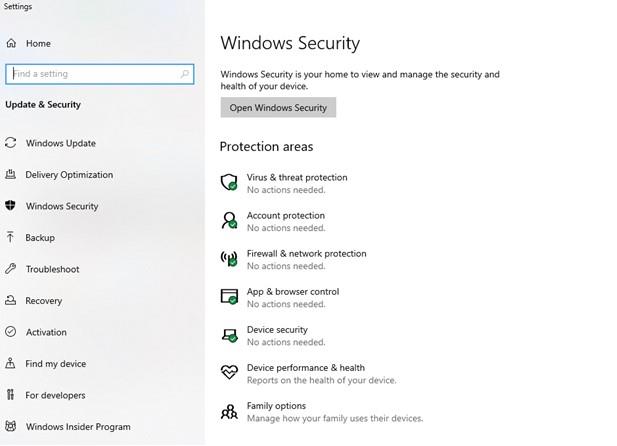
Ако вашият VPN забавя скоростта на вашия интернет, може би това не е самият VPN, а защитната стена или антивирусната програма, която е инсталирана на вашия компютър. Това означава ли, че трябва да деинсталирате антивирусната програма или защитната стена? Не! И дори не се препоръчва, тъй като по този начин ще оставите компютъра си уязвим за рекламен софтуер, ransomware, злонамерен софтуер и всякакви вирусни атаки .
Първото нещо е първо, защо понякога антивирусната или защитната стена са в конфликт със скоростта на VPN? Тъй като антивирусна програма или защитна стена често проверяват вашите VPN пакети данни за проблеми със сигурността, това от своя страна може да забави скоростта им.
И така, ако не деинсталирам или деактивирам антивирусната програма, как мога да получа по-добра скорост от моя VPN? Всички основни антивирусни програми ви позволяват да създавате специални изключения, където можете да му кажете да заобиколи сканирането и воаля! Няма да видите спад в скоростта на вашия VPN.
5. Изхвърлете Wi-Fi за известно време и преминете към кабел за известно време
Скоростта на вашия VPN зависи и от вашия Wi-Fi сигнал . Така че, ако вашият VPN забавя вашия интернет, вероятно вашият Wi-Fi сигнал е виновен. Така че да пуснете Wi-Fi или не (поне при използване на VPN) това е въпросът!
Разглеждайки заглавието, може да ахнете – в днешно време как може някой да живее без Wi-Fi? В крайна сметка можете да се наслаждавате на висока скорост на интернет и гъвкаво да сърфирате в интернет където и когато пожелаете, нали? От гледна точка на комфорта, ние нямаме тетерев, но за скорост, може би. Отново, ние не се оплакваме от всички доставчици на Wi-Fi. Но като цяло има толкова много обекти, които могат да създадат пречка в скоростта на вашата VPN. Например структурните компоненти на вашата сграда.
Ето две неща, които можете да направите – можете да използвате ethernet кабел, ако портовете са налични или ако искате да използвате Wi-Fi, не се притеснявайте, опитайте да се приближите по-близо до рутера.
6. В краен случай инсталирайте отново своя VPN
Може да има лек бъг, водещ до спад в скоростта. В този случай можете да опитате да преинсталирате VPN отново. Въпреки че в случай на надеждна VPN като Systweak VPN, е малко вероятно да видите спад в скоростта на интернет.
често задавани въпроси
Използването на VPN забавя ли вашия интернет?
Отговорът е много рядко. Има няколко фактора, поради които може да сте свидетели на спад в скоростта на интернет, а не само заради VPN. Те включват – сървърът, който сте избрали, силата на вашия процесор, протокола за сигурност, използван от вашата VPN, сред няколко други.
Как да проверите дали VPN забавя вашата интернет скорост?
Това е много валиден въпрос. Може да искате да проверите дали спадът в скоростта на интернет се дължи на VPN или вашия Wi-Fi сигнал. Първо, изключете VPN и сърфирайте в интернет, като използвате съществуващия ви интернет доставчик (доставчик на интернет услуги). Направете тест за скорост и го запишете. Сега включете своя VPN, сърфирайте в интернет и отново изпълнете тест за скорост . Ако спадът в скоростта се дължи на вашия интернет доставчик, например, ако получавате 45 Mbps вместо обещаните 100 Mbps, вашият интернет доставчик намалява скоростта.
И ако спадът в скоростта се дължи на VPN, тогава можете да се обърнете към точките по-горе и да направите промени.
Как да увеличим скоростта на интернет с помощта на VPN?
Да предположим, че скоростта на интернет се забавя след свързване с VPN. В такъв случай можете да опитате един от гореспоменатите хакове, като например промяна на сървъра на близко географско местоположение или избор на подходящ протокол за сигурност и т.н.
Следвайте ни в социалните медии – Facebook и YouTube . За всякакви въпроси или предложения, моля, уведомете ни в секцията за коментари по-долу.